标签:xsl image soa ecc 别人 cti 更新时间 新建 binary
开发前都要进行环境配置的嘛,下面就来进行php开发环境配置。(因为要开发,所以用windows10作为系统会好很多)。嫌麻烦自己去下phpstudy、XWAMP、WAMP、宝塔之类的一键配置软件。
1.Apache24下载与配置
1.1 下载
下载地址:https://www.apachelounge.com/download/
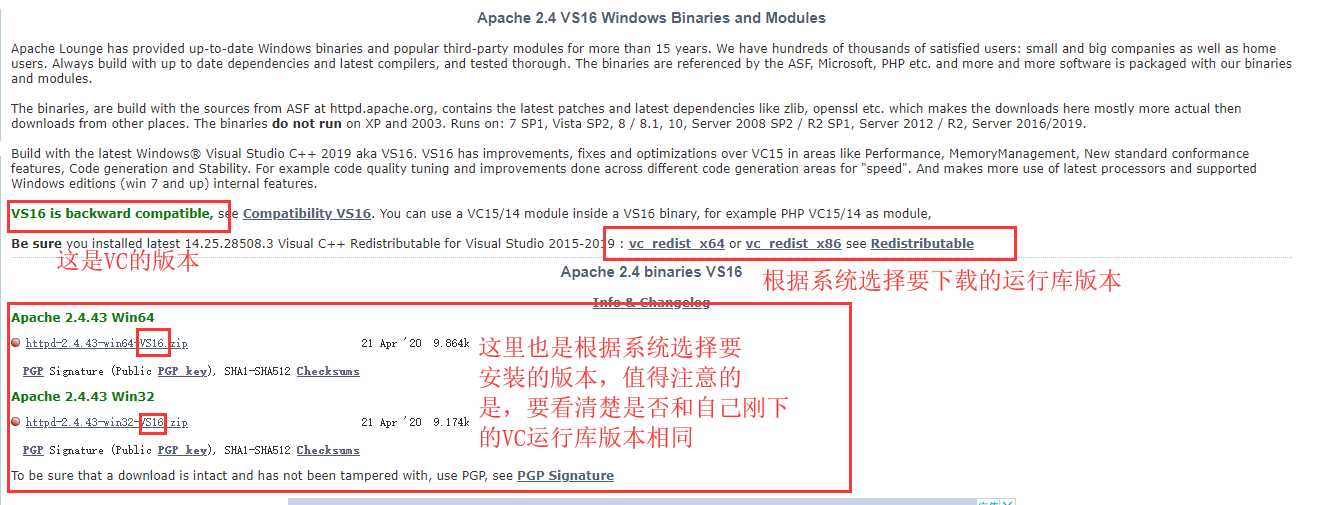
先下载运行库,然后下载apache
1.2 配置
解压到自己想要放的地方,这里我放在了E:\
然后打开E:\Apache24\conf\httpd.conf

找到这个地方,改成自己刚解压的路径(ServerRoot 表示apache的主目录)
【注意,改完之后,DocumentRoot、htdocs、ScriptAlias等一大堆用到路径的就会自动更改。学过C语言的应该懂,这里define了一个常量(路径),然后其他地方调用,省去了路径改变后要改很多地方的麻烦。】
1.3 修改默认端口【默认是80,一般很多程序都占用80端口的,比如说迅雷】
找到listen和servername这里,改成自己想要apache监听的端口就OK了


1.4 apache虚拟主机配置【就挂一个网站可以跳过这里】
这里说明一下,Apache虚拟主机就是在一个Apache服务器上配置多个虚拟主机,实现一个服务器提供多站点服务,其实就是访问同一个服务器上的不同目录。简单来说,如果你要挂好几个网站的话,就要配置一下了,如果你就一个网站,可以忽略这里。
要开虚拟主机,肯定要先让apache支持虚拟主机,下面是虚拟主机支持配置
1 DocumentRoot "${SRVROOT}/htdocs" #apache主目录 2 <Directory "${SRVROOT}/htdocs"> 3 # 4 # Possible values for the Options directive are "None", "All", 5 # or any combination of: 6 # Indexes Includes FollowSymLinks SymLinksifOwnerMatch ExecCGI MultiViews 7 # 8 # Note that "MultiViews" must be named *explicitly* --- "Options All" 9 # doesn‘t give it to you. 10 # 11 # The Options directive is both complicated and important. Please see 12 # http://httpd.apache.org/docs/2.4/mod/core.html#options 13 # for more information. 14 # Options Indexes FollowSymLinks 15 Options +Indexes +FollowSymLinks +Multiviews 16 17 # 18 # AllowOverride controls what directives may be placed in .htaccess files. 19 # It can be "All", "None", or any combination of the keywords: 20 # AllowOverride FileInfo AuthConfig Limit 21 # 22 #AllowOverride None 23 AllowOverride all 24 25 # 26 # Controls who can get stuff from this server. 27 # Require all granted 28 Require local 29 </Directory>
这里基于域名来添加虚拟机(要想添加ip或者端口的,自行百度),打开Apache安装目录下的配置文件conf/extra/httpd-vhosts.conf,并添加如下配置信息:
1 <VirtualHost *:81> 2 ServerAdmin 123456@qq.com #管理员邮箱 3 DocumentRoot "${SRVROOT}/htdocs/aaa" #该虚拟主机发布目录 4 ServerName www.aaa.com #虚拟主机完整域名 5 ServerAlias www.aaa.com www.bbb.com #绑定多个域名,如果你网站有多个域名的话 6 DirectoryIndex index.php #设置默认的访问的页面 7 ErrorLog "${SRVROOT}\logs" error #错误日志路径及文件名 8 CustomLog "${SRVROOT}\logs" access #访问日志路径及文件名 9 </VirtualHost> 10 11 <VirtualHost *:81> 12 ServerAdmin 22222222@qq.com #管理员邮箱 13 DocumentRoot "${SRVROOT}/htdocs/bbb" #该虚拟主机发布目录 14 ServerName www.ccc.com #虚拟主机完整域名 15 ServerAlias www.ccc.com www.ddd.com #绑定多个域名,如果你网站有多个域名的话 16 DirectoryIndex index.php #设置默认的访问的页面 17 ErrorLog "${SRVROOT}\logs" error #错误日志路径及文件名 18 CustomLog "${SRVROOT}\logs" access #访问日志路径及文件名 19 </VirtualHost>
1.5 设置网站默认打开的文档【有默认的,可以不弄】
一个网站的首页一般都是index.php,有时候你想改成其他的话,就改conf\httpd.conf的这里
1 # 2 # DirectoryIndex: sets the file that Apache will serve if a directory 3 # is requested. 4 # 5 <IfModule dir_module> 6 DirectoryIndex index.html index.php index.htm #这里的顺序也是网站起始页的优先级 7 </IfModule>
1.6 添加环境变量【这里我偷懒用了别人的图,路径什么的不要照抄哈】
新建系统环境变量,如图

在Path中添加进去,变量值;%APACHE_HOME%\bin,如图

1.8 添加php路径【这里先配置了,省的等下又弄】
添加将要安装的php路径在conf\httpd.conf 的loadmodel(一大堆loadmodel)那里
1 #LoadModule vhost_alias_module modules/mod_vhost_alias.so 2 #LoadModule watchdog_module modules/mod_watchdog.so 3 #LoadModule xml2enc_module modules/mod_xml2enc.so 4 LoadModule php7_module "E:/php7/php7apache2_4.dll" 5 6 <IfModule php7_module> 7 #告诉Apache PHP的安装路径 8 PHPIniDir ‘E:/php7/php.ini‘ 9 # define php module file .php和.html的文件能执行PHP程序 10 AddType application/x-httpd-php .php .html 11 #AddType application/x-httpd-php-source .phps 12 </IfModule>
1.9 注册apache服务
为什么要注册呢?因为如果不注册的话,你就得每次都得手动去开apache,贼麻烦,要是不小心还可能关掉apache服务
进入Apache解压的目录,执行命令(在cmd中)
httpd.exe -k install -n "Apache24"
安装完成
net start Apache24
如果你要重启apache服务,打开【服务】,找到apache,然后点重启就好。命令行的方法就不说了。
然后浏览器输入localhost:81,网页正常显示那就配置成功啦
2.PHP下载与配置
2.1 下载安装
https://windows.php.net/download/
进到这里下载
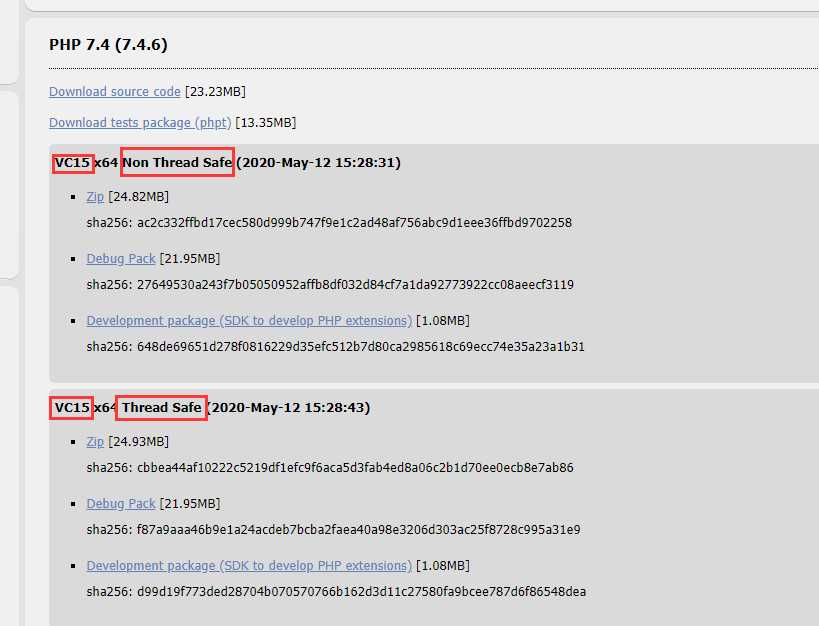
下个线程安全版(thread safe),apache要用这个。非线程安全版(non thread safe)是给nginx的。
这里我们下一个zip,这样不用安装
这里我还是放在E盘
2.2 PHP配置文件
在PHP文件夹下,可以发现两个PHP配置文件的版本。

开发版:程序员在开发程序的时候使用
运行版:开发完毕后,在服务器运行使用的版本。
将php.ini-development文件复制一份,并改名为php.ini.
2.3设置时区
在phpinfo()中可以看到时区有误

解决:在php.ini中更改如下配置

2.4 添加扩展
这里以redis为例,添加扩展。
先到https://windows.php.net/downloads/pecl/releases/redis/下载个包
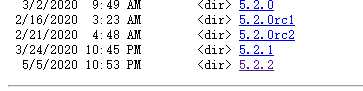
选最新的那个
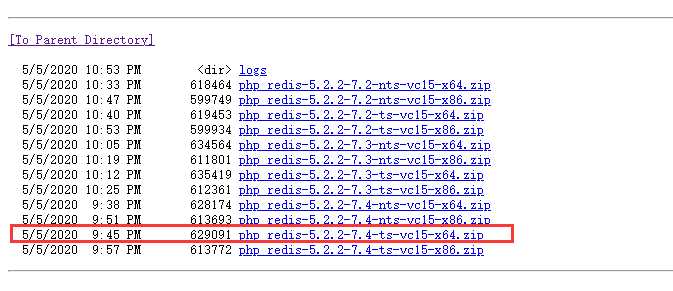
选我们php对应的版本,非线程7.4 vc15 x64的版本。
然后解压这两个文件到php文件夹下的ext文件夹下。
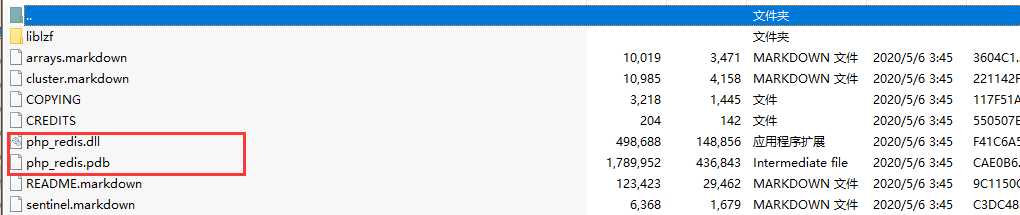
然后在配置php.ini文件中的扩展中加入redis就可以了
1 extension=pdo_mysql 2 ;extension=pdo_oci 3 ;extension=pdo_odbc 4 ;extension=pdo_pgsql 5 ;extension=pdo_sqlite 6 ;extension=pgsql 7 ;extension=shmop 8 9 ; The MIBS data available in the PHP distribution must be installed. 10 ; See http://www.php.net/manual/en/snmp.installation.php 11 ;extension=snmp 12 13 ;extension=soap 14 ;extension=sockets 15 ;extension=sodium 16 ;extension=sqlite3 17 ;extension=tidy 18 ;extension=xmlrpc 19 ;extension=xsl 20 ;extension=php_igbinary.dll 21 extension=php_redis.dll 22 23 24 ;;;;;;;;;;;;;;;;;;; 25 ; Module Settings ; 26 ;;;;;;;;;;;;;;;;;;;
3.MySQL下载安装与配置
懒了不写了,看这个吧
https://blog.csdn.net/qq_37350706/article/details/81707862
更新时间:2020-5-30-15:00
WAMP环境配置|apache24配置|php7配置|MySQL8配置
标签:xsl image soa ecc 别人 cti 更新时间 新建 binary
原文地址:https://www.cnblogs.com/lll-freshman/p/12994128.html